- Home >
- Konfigurasi FTP Server Di Linux Debian 5
Posted by : Unknown
Selasa, 06 September 2016
Konfigurasi FTP Server Di Linux Debian 5
- Rencana Kerja
- Konfigurasi IP Address
Sebelum melakukan Konfigurasi FTP Server Pada Linux Debian Versi 5 ini anda harus mempunyai rencana ketentuan ip address server yang akan dipakai saat melakukan konfigurasi.
Contoh yang kita pakai :
Address :192.168.1.2
Netmask :255.255.255.0
Network :192.168.1.0
Broardcast :192.18.1.255
- Aplikasi yang digunakan
Aplikasi ftp server yang digunakan pada linux debian adalah proftpd
- Lokasi File Web
Lokasi file ftp server ini berada pada direktori /home/ekaerni
- Nama user yang digunakan
erniyati
- Alamat FTP
ftp.ekaerni.sch.id
- Langkah Kerja
- Instalah sistem operasi linux debian berbasis teks dalam aplikasi virtual (vmware/virtualbox).
- Setelah proses Instalasi selesai kemudian Log In .sebelum melakukan konfigurasi pastikan anda log in dengan status super user (root). Root ditandai dengan #
- Lakukan Konfigurasi IP Address dengan IP Static sesuai dengan rencana.
- Restart File Interfaces-nya
- Install aplikasi bind9
- Konfigurasi bind9
- Restart bind9
- Instalah aplikasi FTP Server
- Konfigurasi file FTP
- Membuat user/pengguna FTP
- Restart aplikasi ftp server
- Pengujian pada client
- Praktik Kerja
- Instal Debian melalui VMWare
- Log in dengan super user
- Konfigurasi IP Address dengan IP Static
Perintah : #nano /etc/network/interfaces
Konfigurasi yang dimasukan (Sample)
- Restart file interfaces
Perintah : #/etc/init.d/networking restart
- Install aplikasi bind9
Perintah : #apt-get install bind9
- Konfigurasi bind9
- Perintah : #nano /etc/bind/db.local
- Ikuti script dibawah:
- Perintah : #nano /etc/bind/db.127
- Ikuti script dibawah:
- Restart bind9
Perintah : #/etc/init.d/bind9 restart
- Install aplikasi FTP Server
Perintah :#apt-get install proftpd
Lalu tekan “y”
Lalu akan muncul seperti gambar , pilih standalone lalu enter
- Konfigurasi file FTP
Perintah :#nano /etc/proftpd/proftpd.conf
- Untuk “UseIPv6” yang semula “on” ubah menjadi di “off” kan.
- Untuk “servername” ubah sesuai dengan nama user yang telah kita buat sebelumnya.
- Untuk pengaturan default tambahkan script berikut dibagian paling bawah
- Membuat user/pengguna ftp
Perintah :#adduser erniyati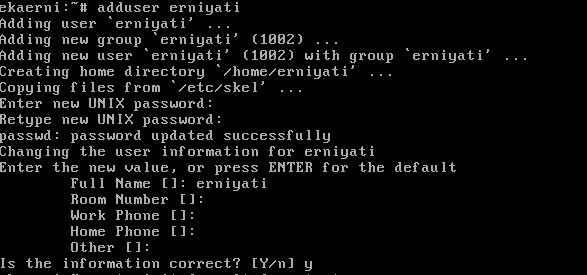
Silahkan masukkan password sesuai keinginan , lalu tekan “y” enter
- Restart aplikasi FTP server
Perintah: #/etc/init.d/proftpd restart
- Pengujian
- Buka ke web browser
- Masukan ftp.ekaerni.sch.id pada addressbar lalu enter
- Akan muncul tamplikan seperti berikut:
Lalu masukan username dan password sesuai dengan yang telah kita biat tadi klik ok
- Hasil akhir:
Klik “up to higher level directory
Akan muncul tampilan:
Selesai
selamat mencoba ;)
Gambarnya kok g bsa di buka?
BalasHapus